コロナ禍の影響でリモートワークやテレワークが一般的になり、会社の会議もWEB上で行うことが増えてきました。
WEB会議でもっとも利用されているアプリはZoom(ズーム)ですが、利用者が多い分、不具合が出るケースも少なくありません。
この記事では、会議中にZoomが落ちる原因とその対処法について解説していきます。
目次
Zoomが落ちる原因

Zoomが落ちる原因は、大きく3つに分かれます。
・Zoomに問題がある
・接続端末に問題がある
・インターネット環境に問題がある
それぞれ、確認していきましょう。
Zoomに問題がある
問題の原因がZoom自体にあるケースも、以下の2つに大別できます。
・Zoom内での障害やトラブル
・Zoomアプリが古い
どちらのケースにあたるかは、公式HPで最新情報やアプリのバージョン情報を調べることで確認できます。
接続端末に問題がある
Zoomのビデオ通話中は、常に大容量のデータを送受信しています。そのため、PCやスマホのスペックが低いとアプリをうまく起動させることができません。
インターネット環境に問題がある
大容量のデータを送受信しているということは、PCやスマホのスペック以上に、インターネット回線のスペックが重要になってきます。
安定している高速回線でなければ、スムーズにビデオ通話ができません。
無料プランには40分の時間制限による切断があるので注意
上記のトラブルのほかに、Zoomが切断されるケースがあります。それは、Zoomの無料プランで3人以上の会議を40分以上行った際に生じる時間制限です。
これは無料プランならではの制限であり(2人での通話ならば無料プランでも無制限に話すことはできます)、プランを有料にすることで回避することが可能です。
現在の有料プランは3通り
Zoomの40分制限をなくすには、ホスト(Zoomを開催する人)が有料プランに加入する必要があります。参加者は無料プランで問題ありません。
2021年2月現在、Zoomの有料プランは以下の3種類です(カッコ内は税抜料金)。
・プロ(20,100円/年)
・ビジネス(26,900円/年)
・企業(47,040円 /年)
それぞれのプランによって、ミーティングへの参加可能人数や機能に違いがありますので、詳細は公式HPで確認してください。
プロコースであっても、100人までのミーティングに対応しています。
Zoomが落ちる原因の切り分け方
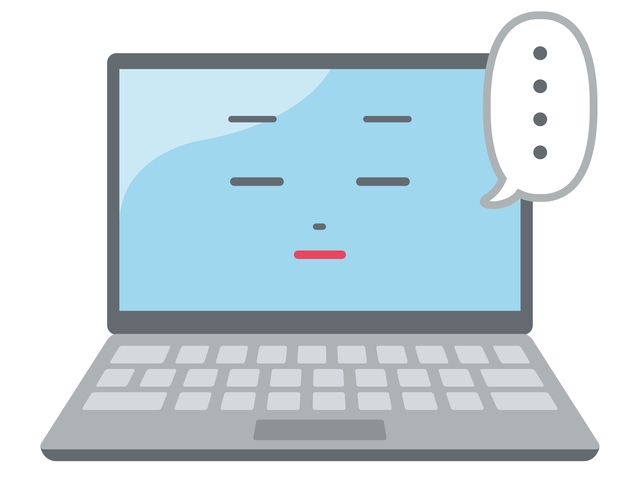
Zoomが落ちる原因を切り分ける際には、最初に以下の2つのケースのどちらに該当するかを確認しましょう。
・自分だけが固まる・落ちる不具合(障害)
・参加者全員が固まる・落ちる不具合(障害)
Zoomが落ちる対象が、「自分だけ」なのか「参加者全員」なのかで、その原因は異なります。
自分だけが固まる・落ちる不具合(障害)
自分だけが固まったり、落ちたりする場合は、Zoomアプリが最新のバージョンになっているかを確認しましょう。最新バージョンになっていないと不具合が出るケースがあるので注意が必要してください。
Zoomが最新バージョンになっているにもかかわらずアプリが固まったり落ちたりする時には、接続端末の問題が考えられます。
その場合は別の端末でZoomに接続できるかを確認してください。別の端末でスムーズが利用できれば、それまで接続していた端末に問題があると分かります。
この2つを試してみて状況が変わらなければ、回線に問題があると言えるでしょう。
Zoomアプリバージョンの確認方法
Zoomアプリのバージョンの確認は、以下の手順で行います。
Zoomアプリの右上プロフィールアイコンをクリック
↓
「アップデートを確認」をクリック
↓
「最新の状態を保っています」と表示されればOK
最新バージョンでない場合はメッセージが表示されますので、メッセージの指示に従って最新バージョンのダウンロードをしてください。
参加者全員が固まる・落ちる不具合(障害)
Zoomに参加している全員が固まったり落ちたりしているケースでは、問題はZoom内のトラブルだと考えられます。
Zoomの利用者が多い時間帯などに起こりやすい現象ですので、Zoomのアプリ内で障害が起こっていないかを確認しましょう。
Zoomが落ちるときの改善策

Zoomが固まったり、落ちたりする際に効果的な改善策を5つ紹介します。
・使っていないソフトを終了する
・接続端末を再起動する
・ルーターを再起動する
・通信量を減らす
・利用時間帯を変える
それぞれの対処法は、以下の通りです。
使っていないソフトを終了する
原因が端末にある場合は、Zoom以外の扶養アプリを終了させてパソコンの処理能力向上を試してみてください。
バックグラウンドで起動しているソフトがないか確認し、不要なアプリが開かれていたら終了すればOKです。
パソコンの処理速度が向上することで、Zoomの接続がスムーズになる可能性があります。
接続端末を再起動する
バックグラウンドで起動しているソフトを終了しても改善されない場合は、端末の再起動を試してください。
多くの端末は、一度電源を切って再起動することでメモリーがリフレッシュされ、動作がスムーズになることがあります。
ルーターを再起動する
端末を再起動しても接続が改善されない場合は、自宅のWi-Fiルーターや、接続しているモバイルWi-Fi端末の再起動も試してみてください。
Wi-FiルーターやモバイルWi-Fiを再起動することで、アクセスログがクリアされ、動作が安定する可能性が高くなります。
通信量を減らす
大人数でZoomに参加していると、回線が不安定になることがあります。その理由は、参加人数が増えると必要な通信容量が増加するからです。
人数を減らせない場合は、以下の方法で通信容量を減らす工夫をしてみてください。
・画面共有をオフにする
・バーチャル背景をオフにする
・カメラオフの設定にする
・発言しない人はマイクをミュートにする
ビデオチャットとしての自由度は減りますが、通信容量が減ることでスムーズな通信が期待できます。
利用時間帯を変える
問題の原因がZoom側にある場合は、ユーザーができることはありません。
通信障害が起こっているなら復旧を待つ必要がありますし、回線が混雑しやすい時間帯のWEB会議を避けるなど、利用時間帯を変えることを検討してください。
Zoomを安定させるにはインターネット環境も大切

ここまでご紹介した改善策をすべて試しても状況が変わらない場合は、インターネット環境自体に原因がある可能性が高いです。
前述した様に、ZoomなどのWEB会議中は大容量のデータを送受信します。そのため、できるだけ通信速度が速く、安定した回線を選ぶ必要があります。
その観点から、最もおすすめの回線は光回線です。
モバイルWi-Fiルーターの利用者も増加しているが・・・
テレワークの普及に伴いポケットWi-FiなどのモバイルWi-Fiルーターの利用者も増加していますが、通信の安定性や通信速度、容量制限の有無といった観点から、スペック的にはどうしてもwifiは光回線に劣ってしまいます。
現在モバイルWi-Fiルーターを利用中でZoomの接続状況に不満を感じている方は、光回線への乗り換えを検討してみてください。
テレワークにおけるネットワーク環境の大切さについては、こちらの記事で詳しく解説しています。
>>テレワークのネット環境作り|回線選びは速度やセキュリティに注意
NURO 光がテレワークに最適な5つの理由

高速インターネットで話題のNURO 光は、テレワークにもおすすめです。
NURO 光がテレワークに最適な理由を順番にご紹介します。
・通信速度が速い・入会特典でお得に使える
・開通までWi-Fiルーターを貸し出し
通信速度が速い
インターネットを快適に使う上で、特に重要なのが回線速度です。NURO 光では専用の設備を構築することで高速通信を実現。 下り=ダウンロードが速いのが特長です。
テレワークや動画視聴などのご利用に適した2ギガプランと、より速い10ギガプランが用意されています。
入会特典でお得に使える
NURO 光では、申し込み時に以下いずれかの特典を選べます。【選べる特典】
・3ねん定額割(戸建て)/2ねん定額割(マンション)
・U29応援割
29歳以下の方ならU29応援割、それ以外の方なら3ねん定額割/2ねん定額割 がおすすめです。
3ねん定額割/2ねん定額割ならそれぞれ3年間・2年間、U29応援割なら+1年間、月額基本料金が毎月割引され、お得な金額でご利用いただけます
(戸建て:3,980円/月、マンション:2,980円/月)。
上記の選べる特典は併用できませんが、どの特典を選んでも以下の共通特典をご利用いただけます。
【共通特典】
・基本工事費44,000円が実質無料!
・最大2か月、解約費用が無料!(契約解除料・基本工事費残債が0円)
>>NURO 光の料金・お申し込みはこちら
その他、オプションとセットでお得になる特典があります。
【オプションとセットで受けられる割引・特典】
・NURO でんきなどのオプションのお申し込みで最大4.4万円キャッシュバック!
・ソフトバンクかワイモバイルのスマホをご利用中なら、NURO 光 でんわのご利用でスマホ利用料が最大1,650円/月 割引!
それぞれの特典についての詳しい情報は、こちらの記事をご覧ください。
>>【NURO 光キャンペーン特典】併用できるもの・できないもの
開通までの期間にWi-Fiルーターの貸し出しあり
NURO 光を利用するためには開通工事が必要ですが、申し込み時の混雑状況によっては工事完了まで時間がかかってしまう場合があります。その間、光回線を利用することはできませんが、NURO 光ではお申し込みされた方向けにWi-Fiルーター機器のレンタルを実施しています。
お引越しなどで「ネットが使えない期間があると不安…」という方には便利なサービスですね。
まとめ
Zoomが落ちる原因は、大きく分けて3つです。
・Zoom側の原因
・端末のスペック不足が原因
・回線の不安定さが原因
まずは端末などのスペックを確認し、この記事で紹介した対策を試しても改善が見られない場合は、回線の乗り換えも検討してみてください。